Как убрать ошибку «требуется действие с аккаунтом Google»
Содержание
- Способ 1: Удаление учетной записи
- Восстановление аккаунта
- Настройки смартфона
- Способ 2: Параметры сервисов Google
- Способ 3: Восстановление настроек
- Способ 4: Отключение уведомлений
- Способ 5: Настройки паролей
- Вопросы и ответы
Способ 1: Удаление учетной записи
Чаще всего ошибка «Требуется действие с аккаунтом» от Google возникает на Android-устройствах из-за полного удаления учетной записи, которая, в свою очередь, была привязана к смартфону. Это связано с тем, что деактивация профиля хоть и завершается успешно, приложения на телефоне и, в частности, Сервисы Гугл продолжают безуспешные попытки синхронизации, зачастую блокируя привязку новых аккаунтов и многие другие возможности платформы. Для устранения проблемы будет достаточно произвести процедуру восстановления и последующего правильного удаления.
Восстановление аккаунта
Несмотря на возможность удаления учетной записи, компания Google предоставляет средства для восстановления, воспользоваться которыми можно на официальном веб-сайте, задействовав браузер для ПК или телефон. В процессе решения этой задачи потребуются данные от профиля, включая пароли и код из SMS. Ознакомиться с деталями восстановления более подробно вы можете в отдельной инструкции на сайте.
В процессе решения этой задачи потребуются данные от профиля, включая пароли и код из SMS. Ознакомиться с деталями восстановления более подробно вы можете в отдельной инструкции на сайте.
Подробнее: Восстановление удаленного аккаунта Google
Настройки смартфона
После того как учетная запись восстановится и снова активируется на мобильном устройстве в системном приложении «Настройки» должен будет отобразиться аккаунт с возможностью отключения. Выполните данную задачу по одной из представленных ниже инструкций и по желанию привяжите новый основной профиль.
Подробнее:
Как выйти из аккаунта Google на телефоне
Выход из учетной записи Google на Xiaomi
Отдельно обратите внимание на то, что в качестве альтернативы, например, если аккаунт не отображается в разделе «Google» на смартфоне, можно воспользоваться параметрами учетной записи и принудительно выполнить отключение. При определенных обстоятельствах такой подход может быть недоступен, но попробовать все равно стоит.
Подробнее: Удаление устройства из аккаунта Google
Способ 2: Параметры сервисов Google
Даже после того, как учетная запись Гугл была полностью деактивирована на устройстве и заменена на новую, ошибка «Требуется действие с аккаунтом» с указанием устаревшего профиля все равно может возникать. В качестве решения стоит выполнить очистку данных о работе приложения Сервисы Google Play.
Читайте также:
Удаление кэша в Google Play Маркете
Очистка данных о работе приложений на телефоне
- Перейдите в системные «Настройки», разверните раздел «Приложения» и выберите «Сервисы Google Play» из общего списка ПО. В зависимости от версии операционной системы и фирменной оболочки, точные действия могут слегка отличаться.
- Оказавшись на странице с параметрами программы, воспользуйтесь опцией «Удалить данные» или «Очистить хранилище», перед этим по необходимости коснувшись блока «Хранилище» или «Управление местом».

Дополнительно можете перезапустить смартфон, используя один из доступных вам методов. Однако даже без этого ошибка скорее всего исчезнет.
Подробнее: Как перезапустить Android-устройство
Способ 3: Восстановление настроек
Наиболее глобальное решение, актуальное только для ошибки, связанной с первыми двумя способами, заключается в полной очистке устройства путем сброса до заводских настроек. Это вполне способно помочь, так как в результате с телефона будут удалены данные об используемых учетных записях, но при этом исчезнет и любая другая информация. Чтобы не ошибиться в процессе сброса, обязательно ознакомьтесь с представленной ниже инструкцией.
Подробнее: Как сбросить настройки на Android-устройстве
Учтите, что во всех остальных случаях, не связанных с привязкой учетной записи Google, данный метод не принесет никаких результатов и может быть проигнорирован.
Способ 4: Отключение уведомлений
При отсутствии реальных ограничений из-за рассматриваемой ошибки, можно попробовать избавиться от уведомления, как от раздражителя, деактивировав оповещения Сервисов Гугл. К сожалению, мы не можем дать гарантии, что данный метод принесет хоть какие-нибудь результаты, так как чаще всего проблемы возникают именно из-за удаленного аккаунта.
Читайте также: Отключение уведомлений на телефоне
- Откройте системные «Настройки», разверните подраздел «Приложения» и выберите «Сервисы Google Play». Как и ранее, расположение и наименование некоторых пунктов может частично отличаться.
- Находясь на странице программы, снимите галочку «Уведомления» под строкой с названием. В случае же отсутствия указанного пункта, перейдите в отдельный раздел «Уведомления» и включите опцию «Блокировать все».
- Последние версии Android позволяют деактивировать оповещения ПО через раздел «Уведомления» на странице «Приложения».
 Для этого откройте указанный экран, разверните список «Показать все приложения», выберите «Сервисы Google Play» и сместите влево ползунок «Включить уведомления».
Для этого откройте указанный экран, разверните список «Показать все приложения», выберите «Сервисы Google Play» и сместите влево ползунок «Включить уведомления».
В результате программа перестанет присылать какие бы то ни было оповещения, включая и сообщение об ошибке.
Способ 5: Настройки паролей
Если рассматриваемая ошибка возникает на основном аккаунте устройства при использовании возможностей G Suite, проблема может быть связана с неправильными настройками в
Официальный сайт Google Admin
- Перейдите по представленной выше ссылке и выполните авторизацию в учетной записи Google с индивидуальным доменом. Для продолжения в левом верхнем углу страницы разверните главное меню.
Через данный список необходимо перейти в раздел «Устройства» — кликнуть нужно именно по строке «Устройства», а не по выпадающим пунктам.

- В левой колонке на странице «Управление устройствами» найдите блок «Мобильный» и воспользуйтесь ссылкой «Настройки паролей».
- Разверните подраздел «Правила в отношении паролей» и рядом с пунктом «Настройки паролей» снимите галочку «Требовать от пользователей устанавливать пароли» .
Данное действие необходимо подтвердить с помощью кнопки «Сохранить» на нижней панели.
Если изменение параметров произойдет успешно, вы получите соответствующее оповещение и ошибка «Требуется действие с аккаунтом» исчезнет.
В качестве альтернативы для представленного решения вполне можно установить пароль на смартфон, удовлетворяющий требованиям, указанным в «Консоли администратора». Это также должно будет привести к исчезновению уведомления.
Подробнее: Как установить пароль на Android-устройство
Андроид требуется действие с аккаунтом. Удаление аккаунта Google — это не сложно
За данные на планшете или смартфоне можете не переживать. После сноса аккаунта вся принадлежащая ему информация — приложения, файлы, контакты, личные настройки и прочее, останется на месте. Если вас это устраивает, поехали:
После сноса аккаунта вся принадлежащая ему информация — приложения, файлы, контакты, личные настройки и прочее, останется на месте. Если вас это устраивает, поехали:
Несколько раз приходилось сталкиваться с такой ошибкой — при попытке удаления единственного аккаунта Гугл на Андроиде (владельца гаджета) операция зависала и не завершалась, пока не остановишь ее вручную. Учетная запись при этом оставалась на месте.
Одно из решений оказалось на редкость простым. Оно — для случая, когда вы хотите авторизоваться на устройстве под другой учетной записью, сделать ее владельцем, а старую удалить.
На разных гаджетах и в разных версиях Андроида отдельные пункты этой инструкции могут выполняться не так, как описано. Но принцип везде один и тот же.
На некоторых устройствах удалить свой аккаунт можно еще одним несложным способом. Запустите системную утилиту «Параметры», перейдите в раздел «Приложения» на вкладку «Все». Найдите в списке «Аккаунты Google» и нажмите кнопку «Стереть данные».
На некоторых прошивках следует стирать данные не этого приложения, а «Служб Google».
Удалить с телефона все аккаунты и всю пользовательскую информацию можно по-разному. Проще всего это сделать через меню того же приложения «Параметры». В моем примере кнопка сброса находится в разделе «Личные данные» — «Резервное копирование».
На других прошивках и подраздел, и кнопка могут называться иначе и располагаться в ином месте. В частности, на Samsung она находится в меню «Общие» и называется «Архивация и сброс», на некоторых Lenovo — в разделе «Восстановление и сброс» (кнопка «Сброс настроек»). На прочих аппаратах — где-либо еще. Уточните это в руководстве пользователя.
После нажатия кнопки сброса Android предупредит вас, что все приложения, настройки и аккаунты будут полностью удалены с планшета или телефона. Если вы согласны, нажмите еще раз «Сбросить настройки» и подождите около 5 минут. После перезапуска вы получите девственно чистое устройство.
Если девайс защищен паролем, который вы не помните, выполнить сброс можно еще парой способов:
Еще более жесткий метод удаления аккаунта, когда не помогает абсолютно ничего, это перепрошивка девайса через компьютер, что аналогично переустановке Windows на ПК.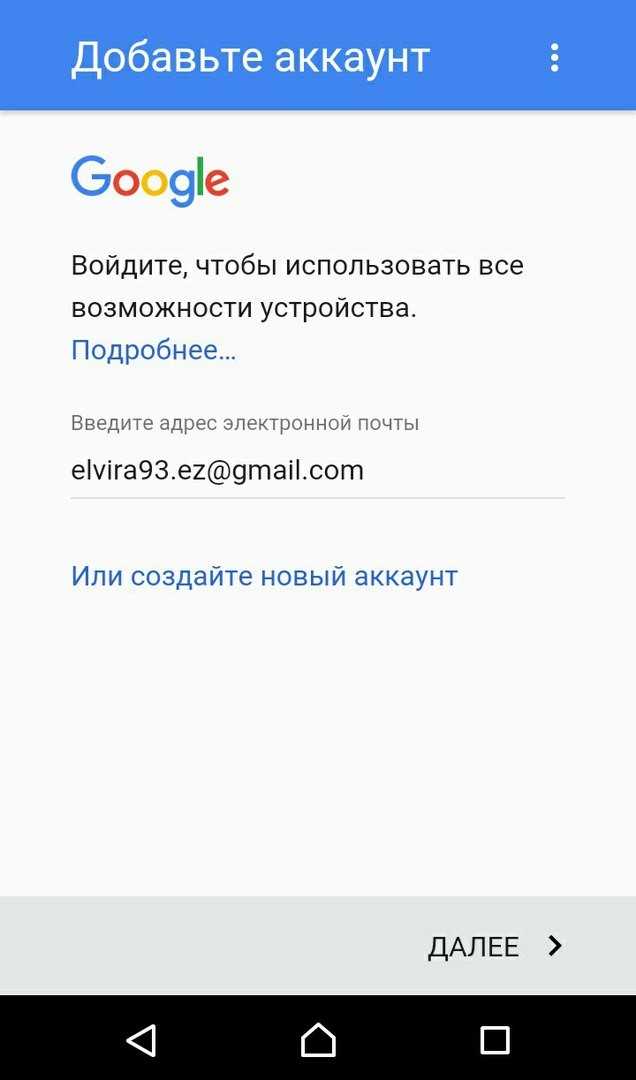 Пользовательских данных и приложений после этого, разумеется, тоже не останется.
Пользовательских данных и приложений после этого, разумеется, тоже не останется.
У тех, кто успел получить права суперпользователя на своем девайсе, возможностей снести аккаунт Google на одну больше, чем у остальных. Вы можете просто удалить файл accounts.db, в котором Android хранит сведения об учетных записях. Для этого вам понадобится файловый менеджер с доступом к защищенным служебным данным, такой, как Root Explorer, и… ничего больше.
Итак, запустите Root Explorer, зайдите в папку /data/system (на отдельных прошивках — в /data/system/users/0/), откройте долгим касанием контекстное меню accounts.db и выберите «Удалить».
Некоторые пользователи интересуются, можно ли убрать свой аккаунт только из магазина Goolle Play, почты Gmail и других приложений, где используется авторизация, но сохранить все файлы, программы и настройки на Android. Отвечаю: можно. Если способ добавления второго аккаунта через почтовую программу не помог, вы можете это сделать путем изменения пароля вашей текущей учетной записи Google.
Если гаджет подключен к Интернету, при следующем входе в Google Play и почтовую программу система попросит вас авторизоваться. Вам останется только ввести данные новой учетной записи
Многие смартфоны с ОС Android просто нашпигованы приложениями от Google. Своими щупальцами поисковый спрут уже опутал миллионы человек, при этом, желая знать о них все, он тщательно маскируется. Колосс высасывает информацию и пользуется ею в своих интересах.
Якобы для удобства пользователя, трафик и списки вызовов, пароли и другие конфиденциальные данные сохраняются на облачных дисках корпорации-монстра. С одной стороны, абонент получает мощные инструменты для поиска информации, с другой, каждое его действие контролируется. К примеру, в современном смартфоне Nexus 5 можно обнаружить до 20 продуктов от Google. Как избавиться от контроля? Сохранить конфиденциальность помогут альтернативные приложения.
Замена приложений Google
Выберите и установите необходимые программы. Например, браузер Chrome можно заменить на Firefox, а почтовый клиент Gmail на Mail Droid. Далее перейдите в «Настройки» -> «Восстановление и сброс» и отключите создание резервной копии, в противном случае система продолжит запоминать списки вызовов и сохранять точки доступа в сеть.
Далее перейдите в «Настройки» -> «Восстановление и сброс» и отключите создание резервной копии, в противном случае система продолжит запоминать списки вызовов и сохранять точки доступа в сеть.
Потом зайдите в учетную запись Google («Настройки» -> «Аккаунты») и отключите синхронизацию неактуальных для вас служб, к примеру, приложение «Play Книги» или страничку Google+.
Блокировка передачи данных
Ключевые параметры конфиденциальности в системе Android находятся на вкладке «Настройки Google». Примечание: настройки являются инструментам самой ОС и отношение к профилю не имеют. Иначе говоря, даже если у вас нет аккаунта или он уже удален, выполнить дальнейшие действия все равно необходимо.
Откройте пункт «Сервисы» и деактивируйте все подключенные к приложениям Google службы. Не пропустите опцию «Smart Lock для паролей», напрямую связанную с отсылкой ваших паролей в облачное хранилище поисковика, и «История местоположений», которая фиксирует ваши перемещения.
Отключение продуктов Google
Интегрированные в Android программы, удалить крайне проблематично, но их можно заблокировать. Зайдите на вкладку «Настройки» -> «Приложения» и открепите ненужные элементы, активировав кнопку «Отключить». В техническом контексте программы переходят в спящий режим, при этом оставаясь частью системы, но запускаться при ее старте они больше не будут. Таким же образом отключенные элементы можно вернуть в прежнее состояние.
Удаление учетной записи Google
Немало пользователей смартфонов на базе Android работают посредством аккаунта Google, при этом, не отдавая себе отчет, зачем им это. Избежать цепкой хватки информационного спрута можно в самом начале, сразу после покупки телефона.
При активации устройства не соглашайтесь на копирование (перенос) ваших данных – параметров настроек и приложений – в систему Google. Такое предложение появится сразу после того, как вы выберите язык отображения. Корпорация будет рекомендовать создать почтовый ящик, якобы для упрощения входа, но и здесь вам следует отказаться, нажав на кнопку «Пропустить».
Не беда, если у вас уже есть учетная запись Google – удалить ее можно, но сначала скопируйте значимую для вас информацию на жесткий диск. Как правило, осуществляется это с помощью опции «Импорт/Экспорт» напрямую из приложений, к примеру, из «Контактов». Далее, перейдите в «Настройки -> Аккаунты». Справа вверху нажмите значок многоточия и в выпадающем списке активируйте «Удалить аккаунт».
Для окончательного избавления от учетной записи необходимо зайти в аккаунт Гугл http://accounts.google.com и подтвердить удаление.
У каждого пользователя Android есть Google-аккаунт, предназначенный для работы с Play Маркетом или другим сервисом от этой компании. Без него невозможно установить приложение из фирменного магазина. Но что делать, если нужно подключить другой профиль или же просто выйти из своего? Рассмотрим, как убрать аккаунт Google с телефона Android.
Способы удаления
Существует несколько вариантов для решения поставленной задачи.
Обратите внимание! Для примера был взят смартфон Meizu с версией Android 6.0. Название и расположение пунктов меню может отличаться на разных устройствах.
Через настройки аккаунтов
Наиболее простой способ, действия которого выполняются «в пару кликов».
Очистка данных в Google-сервисах
Если по каким-либо причинам профиль не удаляется описанным выше способом, то можно попробовать это сделать более радикально.
Смена пароля
Если под рукой нет самого устройства, можно выйти из профиля путем изменения пароля.
- Зайдите на любой Google-сервис (например, YouTube).
- Войдите в свой аккаунт, использовав окно входа.
- «Настройки» → Пункт «Общая информация» → «Перейти к настройкам».
- «Безопасность и вход» → «Пароль».
- Укажите новый пароль и подтвердите действие.
После смены данных для входа профиль на всех устройствах, которые подключены к данному аккаунту Google, «разлогинится».
Сброс настроек
Самый радикальный способ — полностью сбросить конфигурации системы к заводским. Если вы выходите из профиля перед продажей устройства, то данный метод позволит решить сразу две задачи: удалить свой профиль и очистить систему.
Если вы выходите из профиля перед продажей устройства, то данный метод позволит решить сразу две задачи: удалить свой профиль и очистить систему.
Требуется подключение учётной записи Google. Несмотря на то, что кому-то это может показаться вмешательством в личную жизнь, синхронизация с учётной записью является весьма удобной и может спасти от потери личных данных в ряде случаев. Но иногда из Android требуется удалить аккаунт Гугл. Чаще всего это требуется при некорректной работе магазина приложений Play Market или других встроенных программ, службы Gmail, при продаже телефона или передаче его во временное пользование кому-то другому. Сделать это можно разными способами, каждый из которых отличается своей сложностью и подготовительным этапом, а также необходимыми навыками и умениями владельца устройства. Итак, давайте разберём все способы, как можно убрать аккаунт Google из Android.
Иногда с удалением аккаунта Google могут возникнуть некоторые проблемы
Удаление аккаунта Google
Через меню учётных записей
Очистка данных служб Google
Если по каким-то причинам учётку Гугл не получается удалить предыдущим способом, можно выполнить следующие действия:
- Перейдите в Настройки — Приложения — Все — Сервисы Google Play, после чего нажмите «Очистить данные»;
- Повторите действия с приложением Google Services Framework;
- Перезагрузите гаджет.

При наличии root-прав
Ещё одним действенным методом удалить аккаунт Gmail с устройства Android без потери личных данных является удаление специального файла из системного раздела Андроид. Но это действие требует обязательное . Как получить права суперпользователя на свой девайс, читайте на специализированных форумах в разделе, посвящённом вашему девайсу.
Итак, как очистить учётку Google на Андроиде при наличии рут-прав?
- Если у вас ещё не установлен файловый менеджер с возможностью доступа к системному разделу, скачайте и установите его. Лучшими вариантами являются Root Explorer или ES проводник;
- При запуске предоставьте права суперпользователя приложению;
- Перейдите в папку /data/system/ на самом устройстве. Найдите в ней файл accounts.db;
- Удалите его и перезагрузите гаджет.
Теперь аккаунт Гугл должен удалиться с вашего Android-устройства.
Сброс настроек устройства
Как быть, если ни один из предыдущих способов не помогает? В таком случае вам придётся выполнить сброс настроек устройства к заводским, при этом потеряв некоторые данные. К счастью, такая информация, как контакты, синхронизируется с учёткой Gmail, поэтому они останутся нетронутыми.
К счастью, такая информация, как контакты, синхронизируется с учёткой Gmail, поэтому они останутся нетронутыми.
Сброс можно выполнить двумя способами — через меню настроек либо через Recovery. В первом случае откройте Настройки — Безопасность — Восстановление и сброс — Сброс настроек.
Во втором случае вам нужно перевести девайс в . Чаще всего это делается посредством нажатия клавиши громкости вниз или вверх и кнопки питания. На некоторых современных моделях смартфонов и планшетов вы сразу попадёте в режим Droidboot, откуда можно перейти в Recovery. Детальную информацию ищите на специальных формах в ветке, посвящённой вашей модели смартфона либо планшета. В режиме Recovery вам нужно выбрать режим Wipe Data / Factory Reset и подтвердить запрос.
После окончания сброса устройство будет перезагружено с настройками, с которыми оно было до начала использования. Правда, придётся настраивать все с самого начала, но зато аккаунт Gmail будет удалён.
Перепрошивка операционной системы
В самом крайнем случае вам придётся . Информацию о том, как это сделать, ищите на специализированных форумах. Возможно, вам придётся обратиться к сертифицированному специалисту в сервисном центре.
Информацию о том, как это сделать, ищите на специализированных форумах. Возможно, вам придётся обратиться к сертифицированному специалисту в сервисном центре.
Заключение
На самом деле, удалить учётку Гугл из Android совсем несложно, и в подавляющем большинстве случаев достаточно выполнить процедуру через меню учётных записей. Надеемся, что вам не придётся прибегать к крайним мерам. В комментариях напишите нам, каким образом лично вам удалось удалить аккаунт Google из Android.
Похожие статьи
Среди вопросов, часто возникающих у пользователей при работе с Google Play, в последнее время часто озвучивается код ошибки 505. Закономерность её возникновения говорит о том, что эта проблема относится к теме совместимости некоторых программ с операционной системой – она возникает после обновления ОС Android до пятой версии — «Lollipop». Как распознать проблему Итак, вы обновили
Развитие системы android, одна из основных задач компании Google. Среди множества новых функций мы хотим рассказать про новую программу защиты, которая появилось на всех телефонах системы андроид с версией 5. 1 и выше. Благодаря ей, например, при утере телефона либо краже, у владельца устройства есть возможность заблокировать его. Таким образом, никто не сможет загрузить телефон, не зная логина и пароля от Вашего аккаунта в . Она же сработает при сбросе настроек телефона (hard reset).
1 и выше. Благодаря ей, например, при утере телефона либо краже, у владельца устройства есть возможность заблокировать его. Таким образом, никто не сможет загрузить телефон, не зная логина и пароля от Вашего аккаунта в . Она же сработает при сбросе настроек телефона (hard reset).
Данная функция носит название Google Factory Reset Protection, сокращенно FRP lock.
Подобная схема безопасности давно внедрена компанией Apple в своих продуктах и не плохо себя зарекомендовала. Вот что произойдет, если Вы сделаете (например, при удалении графического ключа или же прошивки телефона). При первом запуске и проверке доступа к сети wi-fi, телефон попросит подтвердить аккаунт
. Появится подобная надпись.
Конечно, если помните необходимые данные (они вводятся при покупке телефона), логин и пароль, проблем не возникнет. Но вот как обойти подтверждение аккаунта гугл, если забыли все персональные данные и нет возможность их восстановить через электронную почту, да и прошивка не помогает?
Существует несколько способов, какой подойдет именно Вам, я не смогу сказать, так как каждый из производителей телефонов (Samsung, Micromax и другие) выпускают модели со своими индивидуальными особенностями – различными функциональными клавишами и программной начинкой.
- Сброс системных настроек и удаление DRM лицензии без кабеля.
Для этого, нам необходимо попасть в настройки телефона путем обхода стандартной загрузки через систему помощи. Смотрите в видео пошаговую инструкцию на примере телефона Lenovo.
- Программный сброс через приложение.
Тут процедура более сложная. Для этого нам понадобится OTG кабель с закаченной на флэш карту программой, либо просто на Micro SD сбросить приложение (StartSettings.apk) и вставить в устройство. Подобнее в видео на примере телефона ZTE.
- Прочие не стандартные способы.
Из за огромного количества моделей нет единого верного решения данной проблемы. Например, в данном видео, автор отключил модем с доступом в интернет во время проверки и смог обойти подтверждение на телефоне LG G4.
Максимально полный список всех нестандартных методов представлено .
Надеюсь, что с помощью нашего материала Вам удалось отвязать телефон от аккаунта гугл. Остались вопросы, пишите их в комментариях
Остались вопросы, пишите их в комментариях
Многие из Вас оставляют свои варианты обхода защиты. Одним из них мы хотим поделится. Данный способ был использован на планшете Huawei MediaPad T3 7.
Так же в комментария и личных сообщениях спрашивают в системе гугл. Про это у нас есть отдельная статья. Тут мы обсуждаем немного другое, а именно возможные способы обхода подтверждения.
Дополним материал, очередным видео от посетителя. Данный способ пригодится всем владельцам телефонов Xiaomi, не зависимо от модели.
Из этой статьи вы узнаете как удалить аккаунт google в Android
, все способы.
После них вы потеряете все свои личные данные и установленные вами приложения на андроид устройстве. Перед жестким методом удаления лучше сделать предварительный backup .1.
Сброс до заводских настроек, читаем здесь — Как сделать жесткую перезагрузку на Android .2.
Перепрошивка.
3.
Удаление аккаунта через настройки (работает не на всех устройствах и прошивках).В Android 2.1 идёте в раздел «Accounts & Sync» (Аккаунты и синхронизация
), там заходите в существующий Google-аккаунт и внизу жмем на кнопочку «Remove account» (Удалить аккаунт
).4.
Удаление через удаление данных служб Google (работает не на всех устройствах и прошивках).Настройки
(Settings) — Приложения
(Applications) — Управление приложениями
(Manage applications) — «Службы Google
(Google Apps)», нажмите Очистить данные
(Clear data). После этой операции нужно перезагрузить ваше устройство.5.
Удаление файла accounts.db (работает не на всех устройствах и прошивках) (нужны Root-права).1. Получение root права на свое android устройство.2. Установите Root Explorer .3. Теперь запустите Root Explorer
.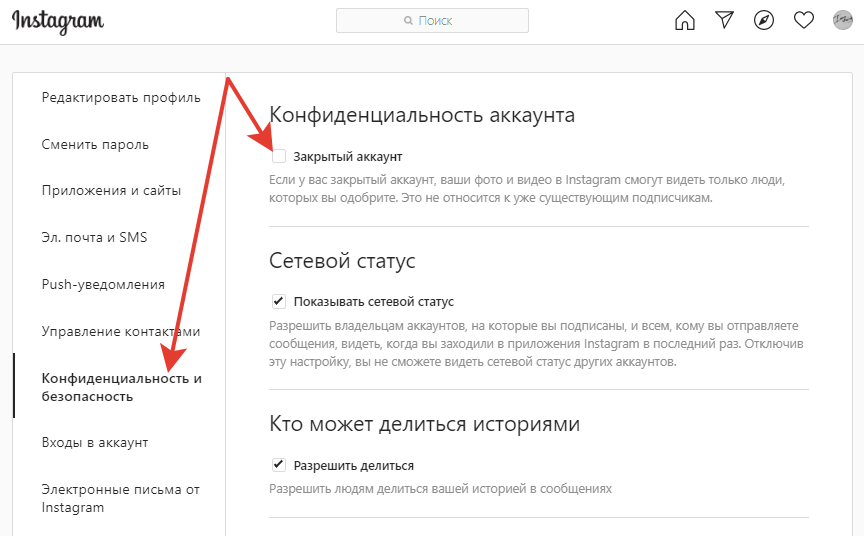 В нем войдите в корневой каталог операционной системы. Внимательно изучив список файлов и папок, вы увидите папку с именем Data
В нем войдите в корневой каталог операционной системы. Внимательно изучив список файлов и папок, вы увидите папку с именем Data
.
4. Заходим в папку Data
, перед вами также откроется список каталогов. Теперь вам необходимо найти папку System
.
Будьте аккуратны в системном каталоге – не работайте с файлами, о которых вам ничего неизвестно, обычно это приводит к потере работоспособности устройства и в последствие принуждает к выполнению Hard Reset .5. Перейдя в папку System
, вы увидите файл с именем accounts.db
.
Сообщение «Ошибка учетной записи — требуется действие» в OneNote для Android
OneNote для Android Больше…Меньше
Последнее обновление: 18 января 2019 г.
ВЫПУСК
Из-за ошибки некоторые пользователи OneNote для Android, ранее прошедшие проверку подлинности с помощью своего номера телефона, не могут синхронизировать свои заметки.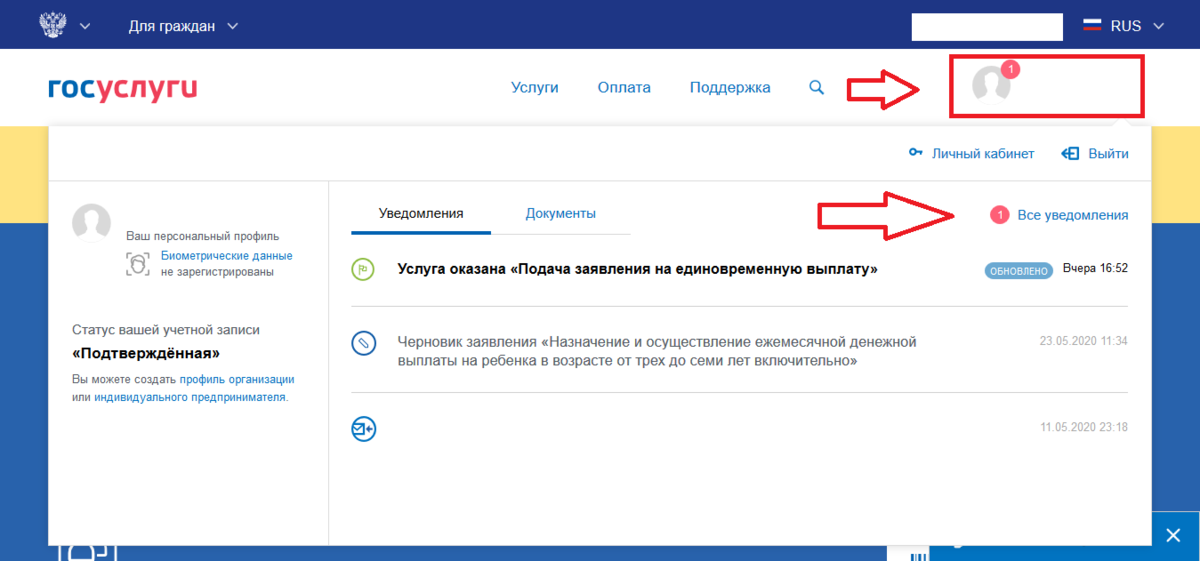 Затронутые пользователи могут увидеть сообщение с просьбой войти в систему:
Затронутые пользователи могут увидеть сообщение с просьбой войти в систему:
Чтобы убедиться, что эта проблема касается вас, выполните следующие действия:
Перейдите к Настройки > Учетные записи и убедитесь, что вы видите свой номер телефона в списке Личная учетная запись .
Обновите приложение OneNote для Android до последней версии из Play Store, а затем перезапустите приложение.
Если вы видите ту же ошибку при входе в систему, полностью закройте приложение, выбрав Настройки > Приложения > Диспетчер приложений > OneNote > Принудительная остановка .

При повторном запуске OneNote для Android будет отображаться следующая ошибка:
Ошибка учетной записи — требуется действие
Добавьте свой адрес электронной почты к номеру телефона, чтобы продолжить синхронизацию. Без учетной записи электронной почты несинхронизированные изменения сохраняются на вашем устройстве. Такие заметки будут потеряны, если вы удалите OneNote или замените свое устройство.
СОСТОЯНИЕ: ВРЕМЕННОЕ РЕШЕНИЕ
Корпорация Майкрософт знает об этой проблеме и работает над ее исправлением. А пока в качестве обходного пути нажмите Добавить адрес электронной почты в сообщении об ошибке, чтобы связать действительный адрес электронной почты с вашим номером телефона. После того как вы добавите эту информацию, OneNote для Android снова начнет синхронизировать ваши заметки.
Спросите у специалистов
Общайтесь с экспертами, обсуждайте последние новости, обновления и лучшие практики OneNote.
Техническое сообщество OneNote
Получить помощь в сообществе
Задайте вопрос и найдите решения от агентов службы поддержки, MVP, инженеров и пользователей OneNote.
Форум OneNote об ответах
Предложить новую функцию
Нам очень приятно читать ваши предложения и отзывы! Поделитесь своими мыслями. Мы слушаем.
Обеспечить обратную связь
Действия, ресурсы и ключи условий для управления учетными записями AWS
Управление учетными записями AWS (префикс службы: учетная запись ) предоставляет следующие специфичные для службы ресурсы, действия и контекстные ключи условий для использования в политиках разрешений IAM.
Ссылки:
Темы
- Действия, определенные AWS Account Management
- Типы ресурсов, определенные AWS Account Management
- Ключи условий для AWS Account Management
Действия, определенные AWS Account Management
В элементе Action заявления о политике IAM можно указать следующие действия. Используйте политики для предоставления разрешений на выполнение операции в AWS. Когда вы используете действие в политике, вы обычно разрешаете или запрещаете доступ к операции API или команде CLI с тем же именем. Однако в некоторых случаях одно действие управляет доступом к нескольким операциям. Кроме того, некоторые операции требуют нескольких различных действий.
В столбце Типы ресурсов таблицы Действия указано, поддерживает ли каждое действие разрешения на уровне ресурсов. Если для этого столбца нет значения, вы должны указать все ресурсы («*»), к которым применяется политика, в элементе Ресурс вашего заявления о политике.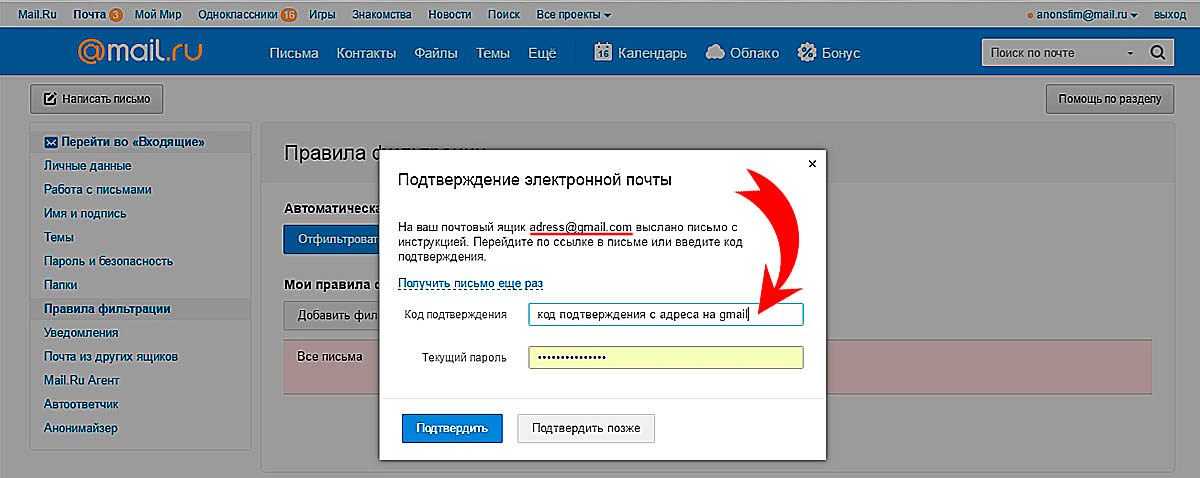 Если столбец включает тип ресурса, вы можете указать ARN этого типа в операторе с этим действием. Если у действия есть один или несколько требуемых ресурсов, вызывающая сторона должна иметь разрешение на использование действия с этими ресурсами. Требуемые ресурсы отмечены в таблице звездочкой (*). Если вы ограничиваете доступ к ресурсам с помощью
Если столбец включает тип ресурса, вы можете указать ARN этого типа в операторе с этим действием. Если у действия есть один или несколько требуемых ресурсов, вызывающая сторона должна иметь разрешение на использование действия с этими ресурсами. Требуемые ресурсы отмечены в таблице звездочкой (*). Если вы ограничиваете доступ к ресурсам с помощью Ресурс в политике IAM необходимо включить ARN или шаблон для каждого требуемого типа ресурса. Некоторые действия поддерживают несколько типов ресурсов. Если тип ресурса необязательный (не указан как обязательный), вы можете использовать один из необязательных типов ресурсов.
Столбец Ключи условия таблицы Действия содержит ключи, которые можно указать в элементе Условия заявления о политике. Дополнительные сведения о ключах условий, связанных с ресурсами службы, см. в разделе 9.0009 Ключи условий Столбец таблицы Типы ресурсов.
Подробные сведения о столбцах в следующей таблице см. в таблице действий.
| Действия | Описание | Уровень доступа | Типы ресурсов (*обязательно) | Ключи состояния | Зависимые действия |
|---|---|---|---|---|---|
| CloseAccount [только разрешение] | Предоставляет разрешение на закрытие учетной записи | Написать | счет | ||
| УдалитьАльтернативаКонтакт | Предоставляет разрешение на удаление альтернативных контактов для учетной записи | Написать | счет | ||
аккаунт в организации | |||||
учетная запись: Альтернативные контакттипы | |||||
| ОтключитьРегион | Предоставляет разрешение на отключение использования региона | Написать | счет | ||
аккаунт в организации | |||||
аккаунт: Целевой регион | |||||
| Включить регион | Предоставляет разрешение на использование региона | Написать | счет | ||
аккаунт в организации | |||||
аккаунт: Целевой регион | |||||
| GetAccountInformation [только разрешение] | Предоставляет разрешение на получение информации об учетной записи для учетной записи | Читать | счет | ||
| GetAlternateContact | Предоставляет разрешение на получение альтернативных контактов для учетной записи | Читать | счет | ||
аккаунт в организации | |||||
учетная запись: Альтернативные контакттипы | |||||
| GetChallengeQuestions [только разрешение] | Предоставляет разрешение на получение контрольных вопросов для учетной записи | Читать | счет | ||
| ПолучитьКонтактную информацию | Предоставляет разрешение на получение основной контактной информации для учетной записи | Читать | счет | ||
аккаунт в организации | |||||
| GetRegionOptStatus | Предоставляет разрешение на получение статуса согласия региона | Читать | счет | ||
аккаунт в организации | |||||
аккаунт: Целевой регион | |||||
| СписокРегионов | Предоставляет разрешение на отображение списка доступных регионов | Список | счет | ||
аккаунт в организации | |||||
| Поставить альтернативный контакт | Предоставляет разрешение на изменение альтернативных контактов для учетной записи | Написать | счет | ||
аккаунт в организации | |||||
учетная запись: Альтернативные контакттипы | |||||
| PutChallengeQuestions [только разрешение] | Предоставляет разрешение на изменение контрольных вопросов для учетной записи | Написать | счет | ||
| Поместите контактную информацию | Предоставляет разрешение на обновление основной контактной информации для учетной записи | Написать | счет | ||
аккаунт в организации |
Типы ресурсов, определенные AWS Account Management
Следующие типы ресурсов определяются этим сервисом и могут использоваться в Ресурс Элемент инструкций политики разрешений IAM. Каждое действие в таблице Actions определяет типы ресурсов, которые можно указать с помощью этого действия. Тип ресурса также может определять, какие ключи условий можно включить в политику. Эти ключи отображаются в последнем столбце таблицы типов ресурсов. Дополнительные сведения о столбцах в следующей таблице см. в разделе Таблица типов ресурсов.
Каждое действие в таблице Actions определяет типы ресурсов, которые можно указать с помощью этого действия. Тип ресурса также может определять, какие ключи условий можно включить в политику. Эти ключи отображаются в последнем столбце таблицы типов ресурсов. Дополнительные сведения о столбцах в следующей таблице см. в разделе Таблица типов ресурсов.
| Типы ресурсов | АРН | Ключи состояния |
|---|---|---|
| счет | Арн:${раздел}:аккаунт::${аккаунт}:аккаунт | |
| аккаунт в организации | arn:${Partition}:account::${ManagementAccountId}:account/o-${OrganizationId}/${MemberAccountId} |
Ключи условий для управления учетными записями AWS
Управление учетными записями AWS определяет следующие ключи условий, которые можно использовать в элементе условия политики IAM.

 Для этого откройте указанный экран, разверните список «Показать все приложения», выберите «Сервисы Google Play» и сместите влево ползунок «Включить уведомления».
Для этого откройте указанный экран, разверните список «Показать все приложения», выберите «Сервисы Google Play» и сместите влево ползунок «Включить уведомления».


Ваш комментарий будет первым